Rumah >Tutorial perisian >Perisian komputer >Bagaimana untuk menyediakan fungsi auto-simpan dalam coreldraw_coreldraw tutorial tetapan fungsi auto-simpan
Bagaimana untuk menyediakan fungsi auto-simpan dalam coreldraw_coreldraw tutorial tetapan fungsi auto-simpan
- PHPzke hadapan
- 2024-04-07 09:58:061628semak imbas
Editor PHP Zimo baru-baru ini membawakan anda tutorial tentang menyediakan fungsi auto-simpan CorelDRAW. Apabila ramai pereka menggunakan CorelDRAW, mereka mungkin tidak menyimpan data tepat pada masanya disebabkan oleh beberapa situasi yang tidak dijangka, seperti ranap sistem komputer, ranap program, dll., yang mengakibatkan kehilangan data pada tahap tertentu. Pada masa ini, fungsi auto-simpan boleh menjimatkan banyak masalah Mari kita ikuti langkah-langkah editor PHP Zimo untuk mengetahui cara menyediakan fungsi auto-simpan CorelDRAW untuk memastikan bahawa data kita boleh diambil dalam masa apabila menghadapi. kecemasan.
1 Pertama, anda perlu membuka laman web rasmi CorelDRAW, muat turun CorelDRAW dan bukanya. Selepas dibuka, klik Alat dan kemudian pilih Pilihan.
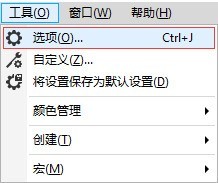
2 Kemudian pilih Simpan dalam ruang kerja.
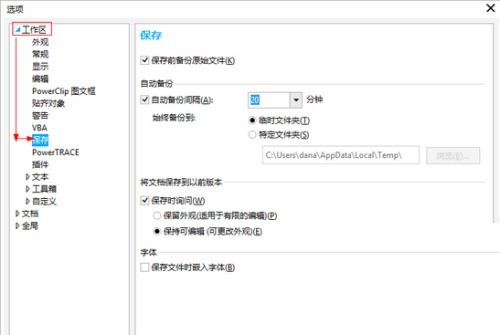
3 Akhir sekali, semak pilihan Sentiasa sandarkan ke, dan anda boleh memilih untuk menetapkan masa kemudian.
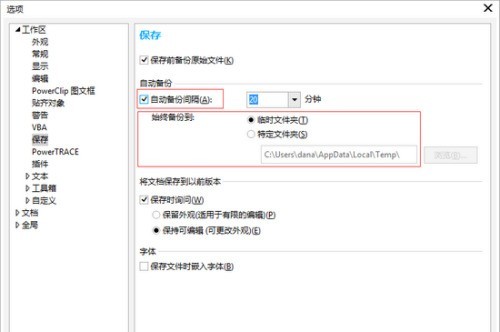
Atas ialah kandungan terperinci Bagaimana untuk menyediakan fungsi auto-simpan dalam coreldraw_coreldraw tutorial tetapan fungsi auto-simpan. Untuk maklumat lanjut, sila ikut artikel berkaitan lain di laman web China PHP!

